一个基于eclipse的Maximo6集成开发环境配置说明_曹慧民
Atmel Studio 6 微控制器开发环境介绍说明书
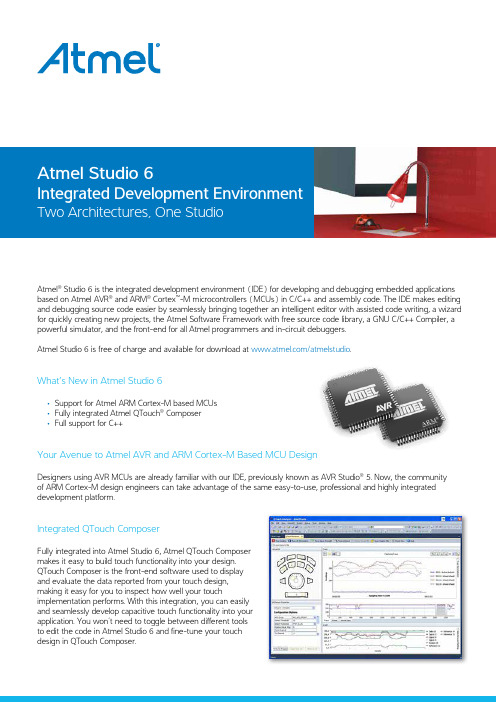
Atmel® Studio 6 is the integrated development environment (IDE) for developing and debugging embedded applications based on Atmel AVR® and ARM® Cortex™-M microcontrollers (MCUs) in C/C++ and assembly code. The IDE makes editing and debugging source code easier by seamlessly bringing together an intelligent editor with assisted code writing, a wizard for quickly creating new projects, the Atmel Software Framework with free source code library, a GNU C/C++ Compiler, a powerful simulator, and the front-end for all Atmel programmers and in-circuit debuggers.Atmel Studio 6 is free of charge and available for download at /atmelstudio.What’s New in Atmel Studio 6• Support for Atmel ARM Cortex-M based MCUs• Fully integrated Atmel QTouch® Composer• Full support for C++Your Avenue to Atmel AVR and ARM Cortex-M Based MCU DesignDesigners using AVR MCUs are already familiar with our IDE, previously known as AVR Studio® 5. Now, the communityof ARM Cortex-M design engineers can take advantage of the same easy-to-use, professional and highly integrated development platform.Integrated QTouch ComposerFully integrated into Atmel Studio 6, Atmel QTouch Composermakes it easy to build touch functionality into your design.QTouch Composer is the front-end software used to displayand evaluate the data reported from your touch design,making it easy for you to inspect how well your touchimplementation performs. With this integration, you can easilyand seamlessly develop capacitive touch functionality into yourapplication. You won’t need to toggle between different toolsto edit the code in Atmel Studio 6 and fine-tune your touchdesign in QTouch Composer.Atmel Software FrameworkThe Atmel Software Framework contains drivers for all peripherals,communication stacks, graphics, digital signal processing (DSP) and audiolibraries, and nearly 1,000 complete example designs. Using free source codefrom the Atmel Software Framework will accelerate the development of newapplications, while lowering your overall costs.Debugging Made EasyAtmel Studio 6 connects directly to Atmel debuggers and programmers. One of thebiggest advantages of modern MCUs is their ability to send debug data to your PC, givingyou a perfect view of what goes on inside. With a debugger connected, Atmel Studio 6can present the status of all processors, memories, communication interfaces and analoginterfaces in nicely formatted views, giving you access to critical system parameters. Theresimply is no faster way to identify bugs and optimize a design—in the lab or in the field.To learn more or download Atmel Studio 6 free of charge, visit /atmelstudio .© 2012 Atmel Corporation. All rights reserved. / Rev.: 8487B-Studio6-E-A4-09/12Atmel ®, Atmel logo and combinations thereof, and others are registered trademarks or trademarks of Atmel Corporation or its subsidiaries. ARM ®, ARMPowered ® logo and others are the registered trademarks or trademarks of ARM Ltd. Other terms and product names may be the trademarks of others. Atmel logo and combinations thereof, and others are registered trademarks or trademarks of Atmel Corporation or its subsidiaries.Disclaimer: The information in this document is provided in connection with Atmel products. No license, express or implied, by estoppel or otherwise, to any intellectual property right is granted by this document or in connection with the sale of Atmel products. EXCEPT AS SET FORTH IN THE ATMEL TERMS AND CONDITIONS OF SALES LOCATED ON THE ATMEL WEBSITE, ATMEL ASSUMES NO LIABILITY WHATSOEVER AND DISCLAIMS ANY EXPRESS, IMPLIED OR STATUTORY WARRANTY RELATING TO ITS PRODUCTS INCLUDING, BUT NOT LIMITED TO, THE IMPLIED WARRANTY OF MERCHANTABILITY, FITNESS FOR A PARTICULAR PURPOSE, OR NON-INFRINGEMENT. IN NO EVENT SHALL ATMEL BE LIABLE FOR ANY DIRECT, INDIRECT, CONSEQUENTIAL, PUNITIVE, SPECIAL OR INCIDENTAL DAMAGES (INCLUDING, WITHOUT LIMITATION, DAMAGES FOR LOSS AND PROFITS, BUSINESS INTERRUPTION, OR LOSS OF INFORMATION) ARISING OUT OF THE USE OR INABILITY TO USE THIS DOCUMENT, EVEN IF ATMEL HAS BEEN ADVISED OF THE POSSIBILITY OF SUCH DAMAGES. Atmel makes no representations or warranties with respect to the accuracy or completeness of the contents of this document and reserves the right to make changes to specifications and products descriptions at any time without notice. Atmel does not make any commitment to update the information contained herein. Unless specifically provided otherwise, Atmel products are not suitable for, and shall not be used in, automotive applications. Atmel products are not intended, authorized, or warranted for use as components in applications intended to support or sustain life. Atmel Corporation 1600 Technology Drive, San Jose, CA 95110 USA T: (+1)(408) 441-0311 F: (+1)(408) 487-2600 | 。
MAXIMO产品指南

MAXIMO产品指南MAXIMO是IBM的一款企业资产管理(EAM)软件,旨在帮助企业有效管理其设备、设施和所有相关数据。
MAXIMO产品由一系列模块组成,包括资产管理、预防性维护、工单管理、库存管理和资源调度等,支持各种不同类型的企业资产和设备管理需求。
首先,MAXIMO的资产管理模块提供了一个全面而且完整的资产管理系统,可以跟踪和管理企业所有的固定资产。
该模块允许用户记录和维护资产的详细信息,例如资产类型、制造商、模型、位置和状态等。
此外,用户还可以追踪资产的维修和保养历史记录,并设置提醒功能,以确保设备按时进行维护和保养。
MAXIMO的预防性维护模块允许用户创建和计划设备的维护计划,以避免设备故障和停机的风险。
用户可以定义维护任务和频率,并设置提醒和工单生成规则。
该模块还提供了分析和报告功能,可以帮助用户优化维护计划,并在设备故障之前预测和预防潜在问题。
工单管理是MAXIMO的另一个重要模块,它可以帮助用户管理和跟踪工单的整个生命周期。
用户可以创建工单、指派工单给相应人员、跟踪工单的执行进度,并记录工单的详细信息和工作日志。
用户还可以通过该模块进行故障报告,并使用内置功能进行工单的优先级和紧急程度分类。
MAXIMO的库存管理模块提供了一个全面的库存管理解决方案,用户可以精确追踪库存物品的入库和出库情况。
该模块支持库存盘点、补充库存、库存调拨和库存物品报废等功能。
用户可以轻松进行库存物品的管理和维护,并通过库存报告查看库存状况和趋势。
资源调度模块是MAXIMO的一个高级功能,可以帮助用户优化资源分配和调度。
用户可以创建和调度资源,并根据工单需求和资源可用性进行优化。
该模块提供了一个直观的资源调度界面,允许用户实时跟踪资源的分配情况,并进行动态调整以满足实际需求。
总而言之,MAXIMO是一款强大而灵活的企业资产管理软件,提供了一系列模块和功能,以满足不同类型企业的资产和设备管理需求。
通过MAXIMO,用户可以更高效地管理设备、设施和相关数据,提高生产效率和资源利用率,降低维修成本和停机时间,提升企业竞争力。
Maximo安装部署

Maximo安装部署作者:王胜华对Maximo这样一个基于Java平台的EAM部署,应该从它的结构来分步操作。
Maximo由运行容器、数据库服务器和报表服务器三部分组成。
按Maximo的结构,应分四步安装部署:1、安装Weblogic运行平台;2、安装Oracle数据库;3、发布Maximo(为什么是发布,不是安装呢——Maximo经二次开发再使用,开发后一般不会再打包,直接发布更方便些);4、发布acweb,安装Actuate iServer,安装百科全书,导入百科全书。
各介质的安装都是向导式安装,都是大同小异,现将安装及部署过程的特殊细节一一记录下来。
我安装的是Weblogic8.1,安装后在建立域时,通常选择SUN JDK1.4.xx,若在环境变量里设计JDK1.6,报表运行不起来,JDK1.5版本的还行。
最好将环境变量的JDK设为Weblogic8.1自带的。
在建立域后,需要修改启动变量,在startWebLogic.cmd文件中,设置内存参数set MEM_ARGS=-Xms128m-Xmx1024m-XX:MaxPermSize=128m这些值是区分大小写的。
它们指定最小内存和最大内存。
(当不是sun jdk时,去掉-XX:MaxPermSize=128m参数)位于%bea%\weblogic81\common\bin中的commEnv.cmd文件,会被startWebLogic.cmd等文件调用,其中需要一个数据连接包oraclethin.jar。
在Oracle作为后台数据库下,commEnv.cmd必须将oraclethin.jar包含在Classpath中。
先将oraclethin.jar复制到%bea%\weblogic81\server\lib目录下,然后在weblogic81\common\bin\目录中找到commEnv.cm文件,用记事本打开,查找WEBLOGIC_CLASSPATH=,把%WL_HOME%\server\lib\oraclethin.jar;加入到等号后。
maximo开发指南

maximo开发指南Maximo是一种功能强大的企业资产管理(EAM)软件,广泛应用于各个行业,包括工业制造、公共事业、交通运输等。
作为一款灵活的软件解决方案,Maximo开发者往往需要具备一定的技术知识和经验来定制和扩展该软件。
本篇文章将为您提供一份Maximo开发指南,帮助您入门和掌握Maximo开发技巧。
1. Maximo开发环境的搭建在进行Maximo开发之前,首先需要搭建一个适合的开发环境。
您可以选择在本地搭建一个Maximo开发环境,或者使用IBM提供的Maximo测试环境。
在搭建开发环境时,需要注意配置数据库、应用服务器等组件,以确保Maximo的正常运行。
2. Maximo开发基础知识在进入具体的Maximo开发之前,掌握一些基础知识是非常重要的。
首先,了解Maximo的核心功能和模块,如资产管理、工单管理、库存管理等。
其次,学习Maximo的数据库结构和表关系,以及常用的Maximo对象和属性。
3. Maximo应用定制Maximo提供了灵活的应用定制功能,允许开发者根据实际需求对系统进行定制和扩展。
通过Maximo应用定制,您可以添加新的字段、页面、应用程序、工作流程等,以满足特定的业务需求。
同时,您还可以进行界面定制和报表设计,提供更好的用户体验和数据展示。
4. Maximo集成开发Maximo作为一个企业级管理软件,通常需要与其他系统进行集成。
比如,将Maximo与ERP系统集成,实现采购、财务等数据的共享和交互。
开发者可以利用Maximo提供的集成工具和接口,如MIF (Maximo Integration Framework)、MEA(Maximo Enterprise Adapter)等,进行系统集成开发。
5. Maximo扩展与插件开发除了应用定制和集成开发,Maximo还支持扩展和插件开发。
通过扩展和插件开发,您可以在Maximo中新增自定义功能和业务逻辑。
例如,开发一个新的工作流插件,实现自动分配工单和通知等功能。
maimo系统仓储运输管理系统操作手册精选-》

中海石油(中国)有限公司深圳分公司惠州油田MAXIMO系统仓储运输管理模块操作手册关于本文档文档信息文档名称MAXIMO系统仓储运输管理模块操作手册作者审批审批签名签名:日期:说明文件名称修订历史版本类型时间作者备注适用对象:基地仓库用户、海上现场计控材料岗目录第一章到货清单基地仓库用户可通过“到货清单”应用登记、跟踪SAP的PO订单货物的到货情况,并提供给海上用户查询。
1.1 进入到货清单(1)登陆MAXIMO生产环境(2)输入用户名、密码后进入启动中心;(3)点击go to✍仓储运输管理✍Arrival Cargo List(到货清单)。
(4)进入List标签页,点击按钮或回车后,列出了各设施的到货单。
找到对应设施的到货清单后,点击链接进入主页面。
如无对应设施的到货单,请点击新建按钮添加。
1.2录入到货明细MAXIMO系统提供了6个方法录入到货清单:方法情景(1)新建单行(2)复制PO明细SAP的PO单正常到货(3)复制PR明细紧急采购时使用(4)EXCEL上传(5)复制单行物资部分到货(6)移动单行在到货清单之间转移1.2.1新建行点击右下角的按钮,然后逐一填写字段信息,最后点击工具栏的保存按钮。
1.2.2复制PO明细先点击“复制PO明细from SAP”按钮,在弹出的界面中(1)填写Owner;填写PO号:可以从“MAXIMO中选择值”或“手工填写SAP的PO”;注:由于钻井物资的采购单PO直接在SAP中创建,故MAXIMO中缺乏这部分的PO数据。
且SAP->MAXIMO两个系统之间接口传输存在滞后性,因而MAXIMO中能选到的PO数据量会比SAP的PO少,请尽量使用“手工填写SAP的PO”。
(2)点击“从SAP提取数据”按钮,得到PO单行明细。
(3)点选左侧的复选框选择数据,点击左上角的复选框可选中本页所有的记录,点击确定。
(4)所选数据带入到到货清单中,核对无误后,点击保存按钮。
maximo开发指南
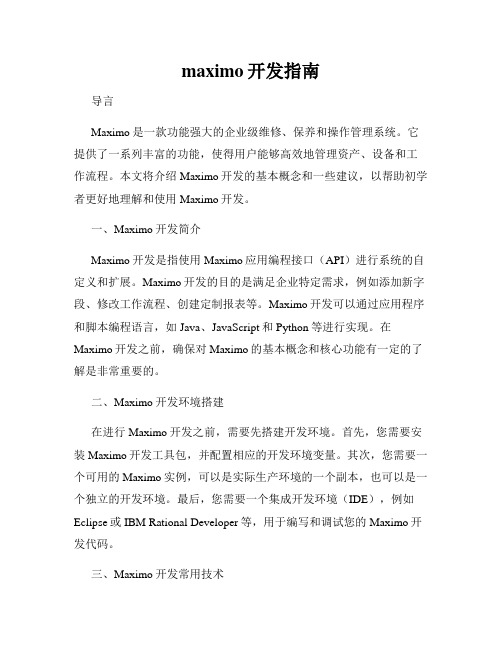
maximo开发指南导言Maximo是一款功能强大的企业级维修、保养和操作管理系统。
它提供了一系列丰富的功能,使得用户能够高效地管理资产、设备和工作流程。
本文将介绍Maximo开发的基本概念和一些建议,以帮助初学者更好地理解和使用Maximo开发。
一、Maximo开发简介Maximo开发是指使用Maximo应用编程接口(API)进行系统的自定义和扩展。
Maximo开发的目的是满足企业特定需求,例如添加新字段、修改工作流程、创建定制报表等。
Maximo开发可以通过应用程序和脚本编程语言,如Java、JavaScript和Python等进行实现。
在Maximo开发之前,确保对Maximo的基本概念和核心功能有一定的了解是非常重要的。
二、Maximo开发环境搭建在进行Maximo开发之前,需要先搭建开发环境。
首先,您需要安装Maximo开发工具包,并配置相应的开发环境变量。
其次,您需要一个可用的Maximo实例,可以是实际生产环境的一个副本,也可以是一个独立的开发环境。
最后,您需要一个集成开发环境(IDE),例如Eclipse或IBM Rational Developer等,用于编写和调试您的Maximo开发代码。
三、Maximo开发常用技术1. MBO(Maximo Business Objects)开发:MBO是Maximo中的一种数据对象,它定义了实体类之间的关系和属性。
通过使用MBO,您可以对Maximo数据进行增、删、改、查等操作。
在Maximo开发中,MBO开发是非常常见和基础的技术。
2. Scripting:Maximo提供了多种脚本语言,如Automation Scripts、Java脚本、JavaScript脚本等。
脚本可以在Maximo的各个环节中执行自定义逻辑,例如字段验证、计算、触发其他操作等。
Scripting是Maximo开发中常用的灵活性技术,可以满足个性化的需求。
3. 应用程序扩展:Maximo提供了一套可定制的应用程序模板,例如应用程序导航、菜单和工具栏等。
Apalis i.MX6 WinCE 开发入门说明书
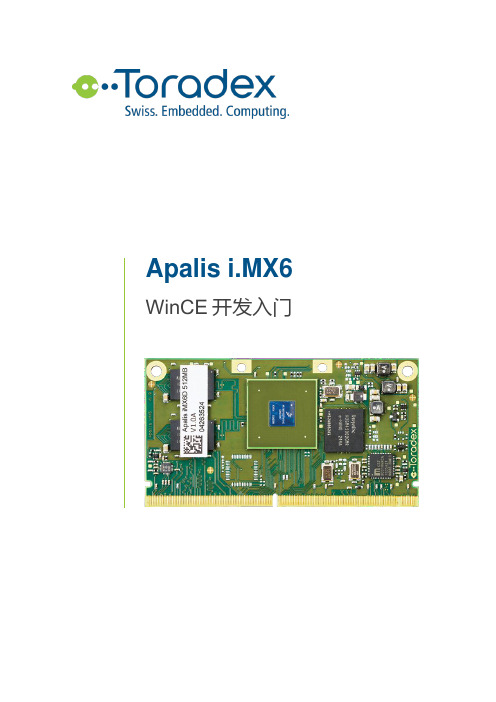
Apalis i.MX6 WinCE开发入门Revision History17-Aug-2015 Rev. 0.2 V1.1A 添加SD卡槽图片及错误修正2-Feb-2016 Rev. 1.1 V1.1A 增加WinCE Image V1.0b6 说明6-Jun-2016 Rev. 1.3 V1.1A 增加社区信息15-Aug-2017 Rev. 1.5 V1.1A 更新V1.2版本image内容,修正错误目录1.开发设备及材料准备 (6)1.1硬件准备 (6)1.1.1Apalis i.MX6 系列核心板模块 (6)1.1.2Apalis 系列载板 (6)1.1.3基本配件(按需自行配置,不包含在标准载板购买包装内) (6)1.2软件准备 (6)2.开发平台配置 (7)2.1硬件连接框图 (7)2.2电源连接 (7)2.2.1Apalis 开发板 (7)2.2.2Ixora 载板 (7)2.3显示输出连接 (7)2.3.1Apalis 开发板 (7)2.3.2Ixora 载板 (8)2.4调试串口COMA连接 (8)2.4.1Apalis 开发板 (8)2.4.2Ixora载板 (8)2.4.3串口连接参数为115200/8/1/none (8)2.4.4USB 串口驱动请从下面FIDI网站下载 (8)2.5调试USB口(在需要时连接) (8)2.5.1Apalis 开发板 (8)2.5.2Ixora载板 (8)2.6USB键盘/鼠标连接 (9)2.6.1Apalis 开发板 (9)2.6.2Ixora 载板 (9)2.7网络连接 (9)2.7.1Apalis 开发板 (9)2.7.2Ixora 载板 (9)2.8上电启动,开关机和重启开关 (9)2.8.1Apalis 开发板 (9)2.8.2Ixora 载板 (9)2.9上述所涉及的连接器和开关布局图 (10)2.9.1Apalis 开发板 (10)3.修改显示分辨率 (11)3.1修改Eboot分辨率 (11)3.2修改WinCE显示分辨率 (11)3.3清除WinCE注册表恢复到默认状态 (11)4.远程桌面连接 (12)4.1ActiveSync (USB)方式连接 (12)4.2网络方式连接 (12)5.开发主机SDK部署,针对VS2008开发环境 (13)5.1安装VS2008 (13)5.2安装WINCE 6.0 SDK (13)5.3安装WINCE 7.0 SDK (13)5.4测试SDK (13)6.VS2008应用调试之USB调试 (14)7.VS2008应用调试之网络调试 (15)7.1连接 (15)7.2主机端VS2008设置 (15)7.3目标板设置(英文版WinCE7) (16)7.4目标板设置(中文版WinCE7) (16)7.5测试连接情况 (17)8.E-boot和OS image更新升级 (18)8.1关于ToradexApalis i.MX6模块的image更新 (18)8.2使用Toradex Easy Installer进行模块系统更新 (18)8.3Eboot损坏情况下进入恢复模式重新刷写Eboot和OS image (18)8.4Eboot正常情况下,升级Eboot 或者OS image (20)8.4.1如模块当前WinCE系统正常,建议首选进入系统后使用Update Tool来升级相关组件 (20)8.4.2如当前Eboot版本为V1.2以下版本并升级为V1.2及以上版本 (20)8.4.3如当前Eboot版本已经为V1.2及以上版本 (21)9.软硬件开发资源及Toradex开发者中心 (22)9.2载板硬件开发资料下载 (22)9.3WinCE软件image,BSP,SDK等资源下载 (22)9.4开发上手指南以及Lib库的使用说明文档 (22)9.5Toradex社区 (22)10.Toradex公司简介及本地支持联系方式 (23)10.1Toradex公司简介 (23)10.2本地支持联系方式 (23)1. 开发设备及材料准备1.1 硬件准备1.1.1 Apalis i.MX6 系列核心板模块✓Apalis i.MX6 Quad 2GB IT | V1.1C✓Apalis i.MX6 Quad 1GB | V1.1B✓Apalis i.MX6 Dual 1GB IT | V1.1B✓Apalis i.MX6 Dual 512MB | V1.1B1.1.2 Apalis 系列载板✓Apalis Evaluation Board | V1.1A✓IxoraCarrier Board | V1.1A1.1.3 基本配件(按需自行配置,不包含在标准载板购买包装内)✓电源适配器✓外部显示连接线(如VGA、RGB、LVDS等)✓调试串口连接线✓调试USB口连接线1.2 软件准备✓Windows系统开发主机✓Virtual Studio 2008 开发套件✓串口工具如SecureCRT或者Xshell等2. 开发平台配置2.1 硬件连接框图2.2 电源连接2.2.1 Apalis 开发板✓X15,输入电源类型7-27V DC,螺丝接线连接,建议功率24W✓X17,输入电源类型12V +/-10%,5.5mm 圆形接头,建议功率24W;当外设如LVDS,PCIE等需要12V电源是必须通过此接头供电。
1、maximo环境搭建与eclips集成问题资料
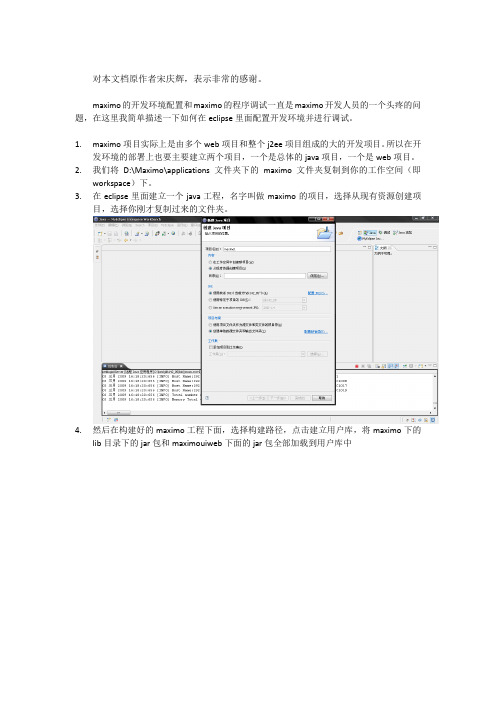
对本文档原作者宋庆辉,表示非常的感谢。
maximo的开发环境配置和maximo的程序调试一直是maximo开发人员的一个头疼的问题,在这里我简单描述一下如何在eclipse里面配置开发环境并进行调试。
1.maximo项目实际上是由多个web项目和整个j2ee项目组成的大的开发项目。
所以在开发环境的部署上也要主要建立两个项目,一个是总体的java项目,一个是web项目。
2.我们将D:\Maximo\applications文件夹下的maximo文件夹复制到你的工作空间(即workspace)下。
3.在eclipse里面建立一个java工程,名字叫做maximo的项目,选择从现有资源创建项目,选择你刚才复制过来的文件夹。
4.然后在构建好的maximo工程下面,选择构建路径,点击建立用户库,将maximo下的lib目录下的jar包和maximouiweb下面的jar包全部加载到用户库中补充:还要加载businessobjects文件夹下的class,不用加载maximouiweb的class如图:5.同理建立web应用maximouiweb,将该项目的根目录建立在刚才复制的maximo文件夹下的maximouiweb目录下。
然后加载刚才创建的用户库,然后加载maximo项目的类文件夹。
如图:补充:我照上面的图做没有成功,我是通过创建新文件夹然后连接了原先c盘maximo下的businessobjects下的class和maximouiweb下的classes的才好的. !!!!!!!!!!!!!!!!!!!!!!!!!!!!!!!!!!!!!!!!!!!!!!!!!!!!!!!!!!!!!!!!!!!!!注:最重要一点必须要将eclipse的首选项里的java/Compiler/building中的output folder 下的Scrub output folders when cleaning projects的勾去掉才能做以后的配置:如图!!!!!!!!!!!!!!!!!!!!!!!!!!!!!!!!!!!!!!!!!!!!!!!!!!!!!!!!!!!!!!!!!!!!6.然后设置输出文件夹为maximouiweb/webmodule/WEB-INF/classes7.然后配置weblogic9的服务器,打开首选项备注-Dport=7004的7004是weblogic的端口号,按照自己的端口号做改动-Xms256m -Xmx512m -XX:CompileThreshold=8000 -XX:PermSize=32m -XX:MaxPermSize=128m -Xverify:none -da8.单击确定,然后启动weblogic,发布刚才的maximo文件夹。
maximo二次开发_开发环境的搭建

1.安装weblogic服务器点击下一步:协议容,同意,然后点击下一步,设置Weblogic bea 的主目录为D:\bea,然后下一步:2.maximo数据库的配置首先开始创建数据库,开始—>程序—>Oracle - OraDb10g_home1—>配置和移植工具—> Database Configuration Assistant点击下一步,创建数据库然后输入数据库访问密码。
然后一直下一步,最后点击完成,开始创建数据库,进入确认页面,点击确认。
点击退出,创建数据库完成。
然后用pl-sql访问数据库,用户名system 密码是刚才创建数据库时设置的。
登录后创建表空间,和用户,执行以下脚本。
Create tablespace MAXIMO_DATA datafile 'D:\ORACLE\PRODUCT\10.2.0\ORADATA\MAXIMO\MAXIMO_DATA.DBF' size 1200M autoextend然后导入maximo.dpm文件。
(根据发给的dmp文件和命令导入maximo库)修改数据库连接在{D:\ibm\SMP}\maximo\applications\maximo\properties目录下有两个文件maximo.properties_orig 和maximo.properties,分别为明文和密文数据库配置文件。
Maxmio的数据库连接文件必须使用密文。
可采用以下方式来生成密文属性文件(建议在操作之前备份maximo.properties_orig 和maximo.properties文件)。
1、删除maximo.properties文件。
2、另存maximo.properties_orig文件,名为maximo.properties,并修改其中的数据库连接信息。
3、执行{D:\ibm\SMP}\maximo\tools\maximo目录下encryptproperties.bat文件,如果没有错误发生,那么{D:\ibm\SMP}\maximo\applications\maximo\properties\maximo.properties文件将被生成为密文。
maximo开发指南
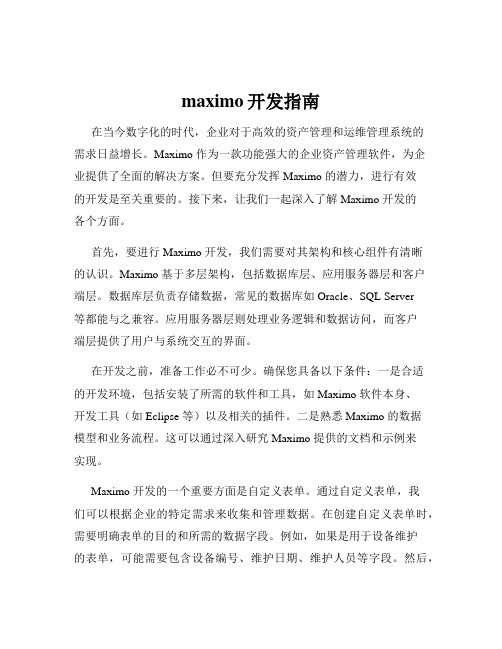
maximo开发指南在当今数字化的时代,企业对于高效的资产管理和运维管理系统的需求日益增长。
Maximo 作为一款功能强大的企业资产管理软件,为企业提供了全面的解决方案。
但要充分发挥 Maximo 的潜力,进行有效的开发是至关重要的。
接下来,让我们一起深入了解 Maximo 开发的各个方面。
首先,要进行 Maximo 开发,我们需要对其架构和核心组件有清晰的认识。
Maximo 基于多层架构,包括数据库层、应用服务器层和客户端层。
数据库层负责存储数据,常见的数据库如 Oracle、SQL Server等都能与之兼容。
应用服务器层则处理业务逻辑和数据访问,而客户端层提供了用户与系统交互的界面。
在开发之前,准备工作必不可少。
确保您具备以下条件:一是合适的开发环境,包括安装了所需的软件和工具,如 Maximo 软件本身、开发工具(如 Eclipse 等)以及相关的插件。
二是熟悉 Maximo 的数据模型和业务流程。
这可以通过深入研究 Maximo 提供的文档和示例来实现。
Maximo 开发的一个重要方面是自定义表单。
通过自定义表单,我们可以根据企业的特定需求来收集和管理数据。
在创建自定义表单时,需要明确表单的目的和所需的数据字段。
例如,如果是用于设备维护的表单,可能需要包含设备编号、维护日期、维护人员等字段。
然后,使用 Maximo 提供的表单设计工具,进行字段的添加、布局的调整以及验证规则的设置。
工作流的开发也是 Maximo 中的关键环节。
工作流用于定义业务流程的流转和审批路径。
首先,要分析企业的实际业务流程,确定流程中的各个节点和参与者。
然后,在 Maximo 中使用工作流设计器来创建工作流模型。
可以设置条件分支、循环、通知等功能,以满足复杂的业务需求。
报表开发在 Maximo 中同样重要。
报表能为企业提供决策支持和数据洞察。
可以使用 Maximo 自带的报表工具,或者结合第三方报表工具如 BIRT 来创建各种类型的报表,如清单报表、汇总报表、图表报表等。
Eclipse集成开发环境详解
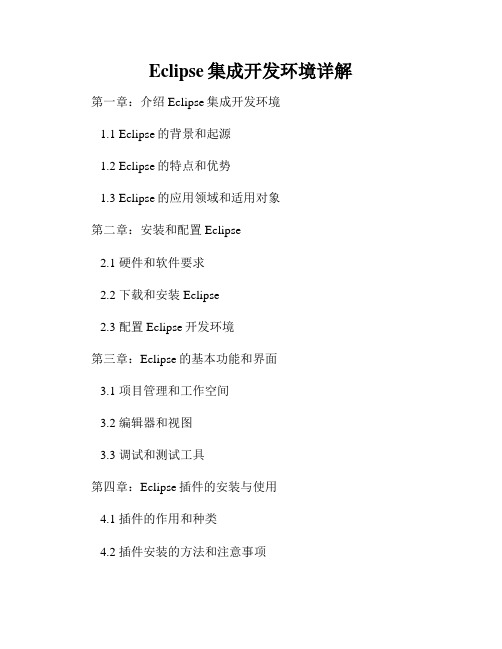
Eclipse集成开发环境详解第一章:介绍Eclipse集成开发环境1.1 Eclipse的背景和起源1.2 Eclipse的特点和优势1.3 Eclipse的应用领域和适用对象第二章:安装和配置Eclipse2.1 硬件和软件要求2.2 下载和安装Eclipse2.3 配置Eclipse开发环境第三章:Eclipse的基本功能和界面3.1 项目管理和工作空间3.2 编辑器和视图3.3 调试和测试工具第四章:Eclipse插件的安装与使用4.1 插件的作用和种类4.2 插件安装的方法和注意事项4.3 常用插件推荐第五章:Eclipse的项目开发与调试5.1 新建和导入项目5.2 编辑和运行程序5.3 调试程序第六章:Eclipse的版本控制和团队协作 6.1 版本控制系统介绍6.2 Eclipse中的版本控制工具6.3 团队协作和代码Review第七章:Eclipse的扩展开发7.1 Eclipse插件的开发流程7.2 插件开发的基本框架和概念7.3 开发自定义插件的实例第八章:Eclipse在不同编程语言中的应用 8.1 Java开发8.2 C/C++开发8.3 Python开发第九章:Eclipse的高级功能和技巧9.1 自定义快捷键和编辑器模板9.2 使用Task和书签9.3 使用代码分析和优化工具第十章:Eclipse的其他相关工具10.1 Ant和Maven的使用10.2 JUnit和代码测试10.3 Eclipse与其他IDE的比较第十一章:Eclipse的常见问题和解决方案11.1 配置问题和常见错误11.2 性能调优和资源管理11.3 快速修复和改进效率的方法第十二章:总结和展望12.1 Eclipse的发展历程和影响12.2 未来Eclipse的发展方向和趋势以上是关于Eclipse集成开发环境的详细介绍。
通过本文,读者可以了解到Eclipse的起源与发展,以及它在不同领域的应用。
Eclipse 使用说明书
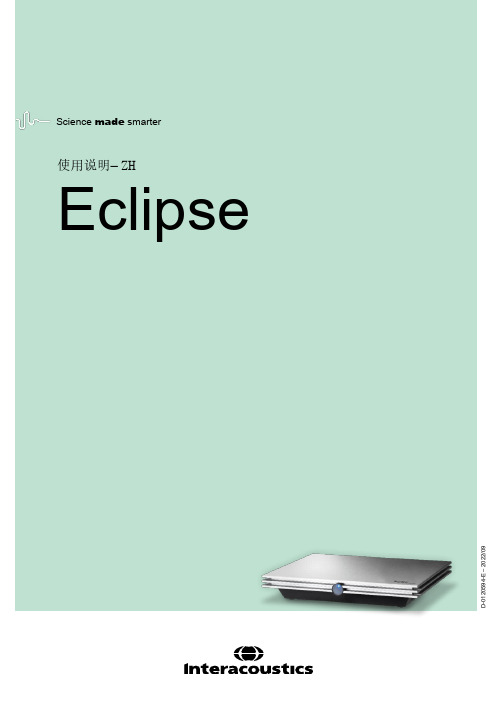
Copyright© Interacoustics A/S:版权所有。
本文档中的信息归 Interacoustics⅍专有。
本文档中的信息如有更改,恕不另行通知。
未经 Interacoustics A/S事先书面许可,不得以任何方式或手段复制或传播本文档的任何部分。
目录1简介 (1)1.1关于本手册 (1)1.2使用说明 (2)1.2.1预期的操作人员 (2)1.2.2患者人群 (2)1.2.3禁忌症 (2)1.3产品说明 (3)1.4警告 (4)1.5故障 (5)2开箱和安装 (6)2.1检查 (6)2.2标记 (7)2.3硬件安装 (8)2.3.1将病床 /椅子放在地上 (9)2.3.2Eclipse 后面板 (10)2.3.3Eclipse前部面板 (10)2.3.4前置放大器按钮 (11)2.4软件安装 (11)2.4.1安装前须知 (11)2.4.2计算机系统最低要求 (11)2.4.3所需材料: (12)2.4.4软件安装 (12)2.4.5驱动程序安装 (13)2.4.6恢复软件出厂默认设置 (13)2.4.7安装语言包 (13)2.5识读台 (15)2.6许可证 (15)2.6.1Eclipse序列号 (15)2.6.2DSP序列号和许可证密钥 (15)2.7从 OtoAccess® 数据库启动 (16)2.7.1OtoAccess® 数据库中的模块设置 (16)2.8从Noah启动(仅 ASSR 或 IA OAE Suite) (17)3EP15/EP25操作说明 (18)3.1记录标签 (19)3.1.1主菜单项 (19)3.1.2电子帮助 (20)3.1.3查看历史会话 (20)3.1.4协议选择 (20)3.1.5临时设置 (20)3.1.6重新排列曲线 (20)3.1.7波形分组 (20)3.1.8报告 (20)3.1.9打印 (21)3.1.10显示A-B曲线 (21)3.1.11显示对侧曲线 (21)3.1.12授话 (21)3.1.13单曲线显示 (21)3.1.14分屏显示 (22)3.1.15保存并新建 (22)3.1.16保存并退出 (22)3.1.17刺激率选择 (22)3.1.18频率选择 (23)3.1.19刺激窗口 (23)3.1.20手动刺激窗口 (23)3.1.21状态窗口 (23)3.1.22波形再现性 (24)3.1.23开始/停止 (24)3.1.24暂停 (24)3.1.25下一强度 (24)3.1.26Fmp与残留噪声曲线图 (24)3.1.27扫描数/平均数的扩展 (25)3.1.28原始EEG (25)3.1.29高级EEG (25)3.1.30隐藏刺激伪影 (26)3.1.31显示增益 (27)3.1.32记录窗口 (27)3.1.33选择波形 (27)3.1.34移动单条曲线 (27)3.1.35显示微分曲线 (27)3.1.36为波形增添一条注释 (28)3.1.37拒收监测 (29)3.1.38放置波形标记 (29)3.1.39删除波形标记 (29)3.1.40建议波形标记 (30)3.1.41标准化潜伏期数据 (30)3.1.42删除单条曲线 (30)3.1.43放大/缩小单条曲线 (30)3.1.44隐藏单条曲线 (31)3.1.45固定单条曲线/与历史会话进行比较 (31)3.1.46合并曲线(创建加总曲线) (31)3.1.47添加曲线 (32)3.1.48同侧减对侧差值(Ipsi-Contra)曲线 (32)3.1.49A减B差值(A-B(N))曲线 (32)3.1.50修改显示滤波 (33)3.1.51记录的曲线状况 (33)3.1.52向曲线添加备注 (33)3.1.53使用光标 (34)3.1.54信噪比计算(3:1) (34)3.1.55CR、RA和INC波形标记 (34)3.2潜伏期标签 (35)3.2.1潜伏期值 (35)3.2.2潜伏期间值 (35)3.2.3潜伏期曲线图 (36)3.2.4显示波峰至波谷标记(SN10标记)(仅EPx5软件) (37)3.3Windows® 8, 10 和 11 无法启动帮助 (37)3.4电脑快捷键 (38)3.5测试前患者准备 (39)3.5.1阻抗检查 (39)3.5.2换能器 (39)3.6进行ABR阈值记录 (40)3.6.1电极画面 (40)3.6.2ABR阈值刺激 (40)3.6.3编辑ABR阈值记录 (41)3.6.4使用ABR阈值结果说明 (41)3.7进行神经潜伏期记录 (42)3.7.1电极画面 (42)3.7.2编辑神经潜伏期记录 (42)3.8进行eABR记录 (44)3.8.1两个推荐eABR电极画面 (44)3.8.2编辑eABR记录 (44)3.8.3电气阈值估算(用于人工耳蜗安接) (45)3.9进行ECochG记录 (46)3.9.1ECochG 电极安装 (46)3.9.2编辑ECochG记录 (48)3.10进行CM记录 (49)针对患者的准备工作至关重要 (49)3.10.1CM电极画面 (49)3.10.2用于CM记录的刺激 (49)3.10.3CM记录示例 (49)3.10.4CM结果内差值 (49)3.11进行AMLR记录 (50)3.11.1电极画面AMLR示例 (50)3.11.2可用AMLR刺激 (50)3.11.3AMLR记录示例 (51)3.12进行ALR记录/皮层ERA (52)3.12.1ALR阈值记录的电极画面示例 (52)3.12.2刺激信号 (52)3.12.3ALR结果说明 (53)3.12.4电生理阈值估算和婴幼儿听力仪器安接 (53)3.13进行P300/MMN记录 (54)3.13.1P300/MMN电极画面示例 (54)3.13.2可用P300/MMN刺激 (54)3.13.3P300和MMN参数汇总表 (55)3.14性能/环回(LBK15)测试 (55)4VEMP操作说明 (56)4.1前置放大器设置 (56)4.2VEMP监示器 (56)4.3VEMP波形标记 (57)4.4计算VEMP不对称率(VEMP伙伴) (57)4.5VEMP比例设定 (58)4.6进行cVEMP记录 (58)4.6.1用于cVEMP的电极画面 (58)4.6.2用于cVEMP的刺激 (59)4.6.3默认收集参数 (59)4.6.4程序 (59)4.6.5编辑cVEMP结果 (59)4.6.6cVEMP结果示例 (60)4.6.7cVEMP结果示例 (60)4.7进行oVEMP记录 (61)4.7.1oVEMP电极画面 (61)4.7.2用于oVEMP的刺激 (61)4.7.3默认收集参数 (61)4.7.4程序 (62)4.7.5oVEMP结果示例 (62)5研究模块 (63)5.1.1记录每次扫描(以便以后进行“中继”) (63)5.1.2导出平均曲线和/或完整会话 (64)5.1.3导出会话(所有曲线) (65)5.1.4离线导出波形 (65)5.1.5导入用于刺激的波形文件 (65)6操作说明 (69)6.1耳塞的操作和选择 (69)6.2OAE 设备的日常系统检查 (70)6.2.1探头完整性测试 (70)6.2.2真耳检查 (71)7.IA OAE Suite (72)7.1PC 电源配置 (72)7.2兼容的设备 (72)7.2.1从 OtoAccess® 数据库启动 (72)7.2.2从 Noah 4 启动 (72)7.2.3模拟模式 (72)7.2.4崩溃报告 (73)7.3使用菜单 (74)7.4使用 DPOAE 探头 (75)7.4.1准备测试 (75)7.4.2DPOAE 模块中的元素 (77)7.5使用 TEOAE 模块 (83)7.5.1准备测试 (83)7.5.2TEOAE 模块中的元素 (85)7.6使用打印向导 (90)8.ABRIS操作说明 (92)8.1使用ABRIS模块 (92)8.2安装电极 (92)8.3阻抗检查 (92)8.4回路(LBK15)测试 (93)8.5ABRIS测试屏幕 (93)8.5.1主菜单项 (93)8.5.2查看历史会话 (94)8.5.3保存并退出 (94)8.5.4打印 (94)8.5.5电子帮助 (94)8.5.6报告 (94)8.5.7查看EEG或噪声条 (94)8.5.8刺激窗口 (94)8.5.9测试状态窗口 (95)8.5.10受试耳 (95)8.6进行ABRIS记录 (96)8.6.1开始与暂停测试 (96)8.6.2EEG曲线图 (96)8.6.3EEG噪声条 (96)8.6.4AEP波形 (96)8.6.5备注框 (96)8.6.6状态栏 (97)8.6.7ABRIS反应曲线 (97)8.7电脑快捷键 (98)8.8可拆卸零部件 (98)9.ASSR操作说明 (99)9.1使用ASSR模块 (99)9.2ASSR测试前准备 (99)9.3测试前准备 (99)9.3.1皮肤准备 (99)9.3.2放置电极 (100)9.3.3阻抗检查 (100)9.4安装电极 (101)9.5阻抗检查 (101)9.6系统性能/回路(LBK15)测试 (101)9.7ASSR标签 (102)9.7.1主菜单项 (102)9.7.2协议选择 (102)9.7.3临时设置 (103)9.7.4报告 (103)9.7.5打印 (103)9.7.6保存并退出 (103)9.7.7查看历史会话 (103)9.7.8刺激窗口 (103)9.7.9总会话状态窗口 (104)9.7.10刺激率 (104)9.8进行ASSR记录 (105)9.8.1开始/停止 (105)9.8.2暂停 (105)9.8.3原始EEG曲线图 (105)9.8.4测试频率曲线图 (105)9.8.5CM 检测器 (106)9.8.6ASSR表 (106)9.8.7延长测试时间 (107)9.8.8调整刺激强度 (107)9.8.9中止测试频率/强度 (108)9.8.10ASSR 遮蔽计算器 (108)9.9听力图标签 (110)9.9.1估计的听力图符号 (110)9.9.2NOAH 或 OtoAccess® 数据库中的听力符号 (111)9.9.3估算听力图 (112)9.9.4AC 和 BC 在同一听力图中 (113)9.9.5无反应 (114)9.9.6选定的校正系数 (114)9.9.7电脑快捷键 (114)10.维护 (115)10.1通用维护程序 (115)10.2如何清洁国际听力产品 (115)10.3清洁OAE探头尖 (116)10.4关于维修 (117)10.5保修 (117)11.技术规格 (119)11.1技术规格 - Eclipse硬件 (119)11.2EP15/EP25/VEMP技术规格 (120)11.2.1peSPL至nHL校正值 (122)11.3TEOAE25技术规格 (123)11.4DPOAE技术规格 (124)11.5ABRIS技术规格 (125)11.6ASSR技术规格 (126)11.7电磁兼容性(EMC) (127)11.8Eclipse软件模块概览 (132)11.8.1EP15/EP25/VEMP模块 (132)11.8.2P15/EP25/VEMP模块刺激最大强度 (133)11.8.3TEOAE25模块 (134)11.8.4DPOAE模块 (134)11.8.5ABRIS模块 (134)11.8.6ASSR模块 (134)1简介1.1 关于本手册本手册适用于EP15/25 v4.6软件版本、IA OAE套件1.2、ABRIS v1.6.3、VEMP v4.6和ASSR v 1.3。
《Maximo系统搭建与初始化配置手册》
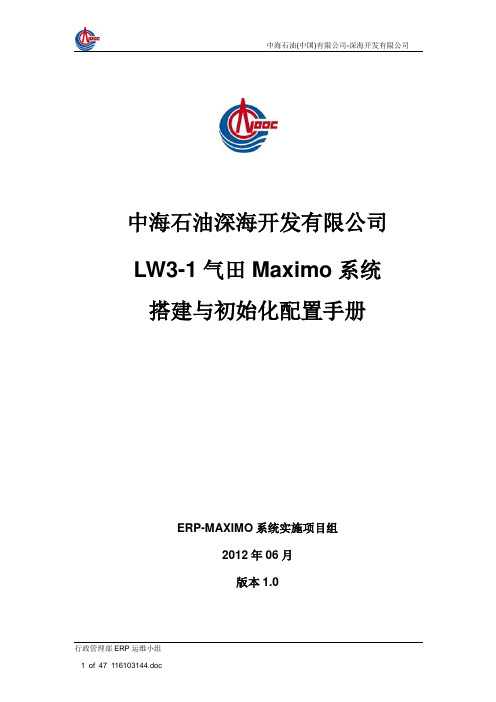
中海石油深海开发有限公司LW3-1气田Maximo系统搭建与初始化配置手册ERP-MAXIMO系统实施项目组2012年06月版本1.0关于本文档文档信息内容范围本文档的目的是为了说明深海公司LW3-1气田Maximo系统搭建与初始化配置的过程。
一、MAXIMO系统安装与搭建1. 安装概述操作系统:Windows XP sp2内存:1G机器名:lb.IP:127.0.0.1操作系统用户权限组:Administrators2. 安装Oracle10g及创建表空间2.1安装Oragle10g2.1.1运行Setup2.1.2选择Oracle的安装路径,设置全局数据库名为[Maximo],并设置数据库口令[maximo],单击下一步2.1.3条件检查,单击下一步2.1.4概要,单击安装2.1.5等待大约30分钟2.1.6单击确定2.1.7安装结束,单击退出2.2创建表空间2.2.1登录Oracle ,用户名[sys],口令[maximo],连接身份[SYSDBA],单击登录2.2.2单击我同意2.2.3单击管理,单击表空间2.2.4单击创建2.2.5输入表空间名称[maximo],单击添加2.2.6 输入文件名[maximo],设置文件大小[1000M],设置文件满后自动扩展[50M],单击继续2.2.7单击确定2.2.8 显示已成功创建对象,创建表空间结束注:根据自己的需要,可以根据以上相同步骤创建maxdata表空间。
2.2.9用相同方式创建maxdata表空间2.3创建用户并授权在控制台中配置或者在PLSQL中创建:我是通过Oracle的控制台创建用户maximo,表空间选择maximo,临时表空间选择TEMP;然后通过PL/SQL进行如下授权操作。
注:【也可通过语句创建用户,例如:create user maximo identified by maximo default tablespace maximo temporary tablespace temp;】grant connect to maximo;grant create job to maximo;grant create trigger to maximo;grant create session to maximo;grant create sequence to maximo;grant create synonym to maximo;grant create table to maximo;grant create view to maximo;grant create procedure to maximo;grant alter session to maximo;grant execute on ctxsys.ctx_ddl to maximo;把新建的表空间和索引表空间授权给用户,否则maximo找不到所需的表空间:alter user maximo quota unlimited on maxdata;alter user maximo quota unlimited on maximo;grant select_catalog_role to maximo/3. 安装maximo7.53.1 安装maximo7.53.1.1双击Maximo7.5\mam automation process\Install\MAM目录下的install.exe3.1.2点击ok:3.1.3点击“下一步”:3.1.4接受默认的路径,点击“下一步”:3.1.5点击“下一步”:3.1.6安装程序进行安装前的处理:3.1.7点击“下一步”:3.1.8选择“我既接受IBM条款也接受非IBM条款”:3.1.9选择“定制”,点击“下一步”:3.1.10点击“下一步”:3.1.11选择oracle,点击“下一步”:3.1.12填写相应数据库信息,点击“下一步”:3.1.13选择“已创建和配置了数据库”,点击“下一步”:3.1.14输入Oralce数据库表空间信息,点击“下一步”:3.1.15选择“Oracle Weblogic Server”,点击“下一步”:3.1.16 输入所需的Maximo用户的登陆标志和密码,点击“下一步”:(为了方便记忆,最好密码和用户名相同):3.1.17点击“下一步”:3.1.18选择“简体中文”,点击“下一步”:3.1.19选择要添加的语言,点击“下一步”:3.1.20点击“下一步”:3.1.21点击“下一步”:3.1.22点击“下一步”:3.1.23点击“安装”:3.1.24 点击“完成”即可。
MAXIMO系统架构和技术概述

系统架构在2005年3月份发布的MAXIMO 版本6是MRO软件公司的最新产品,MAXIMO 6 是业界第一个真正Web体系结构的产品,采用N层的,基于JA VA的组件体系结构,如下图所示:在服务器端,数据库层、应用层、表示层,每一层均可分布于多个物理的服务器上,随着对服务器性能要求的提高,可在水平上和垂直上作不受限制的扩展。
在客户端,只需要有IE浏览器,就可进行工作。
也就是说,用户可以使用桌面计算机及各种手持终端(包括有线及无线终端)来进行工作。
全新的MAXIMO版本6为客户带来许多先进性,包括:最大限度的降低IT系统总体维护成本使用MAXIMO6,在客户端不需要安装任何代码,包括不安装及下载任何报表查看工具,系统的所有维护及管理工作均可在服务器端进行,也不需要进行配置,客户端只需要有一个浏览器就可进行工作。
这最大限度的降低了IT部门的对整个系统的维护工作。
同时,MAXIMO 6对于客户端硬件无特别要求,可以最大限度的利用现有的硬件设备。
开放的体系,开放的标准,集成更加容易MAXIMO 6 构建于开放式的WEB体系结构基础上,所遵循的是开放的体系及开放的标准。
MAXIMO6 除了支持在数据库层面的集成以外,别的系统可以通过更简单、更便宜、更无缝的方式,即通过商业组件和MAXIMO进行集成。
如下图所示:便于集中管理,更强的系统和功能扩展性;由于MAXIMO6是真正的基于JA VA的组件体系结构,使得系统的集中管理成为可能,整个企业可以实现统一的业务过程标准,统一的数据库管理,统一的系统架构。
而针对与不同的分公司或机构,能够保障各自以不同的业务流程协同工作,针对于ABC有限责任公司的实际情况,MAXIMO6的上述集成特点便于实现这种管理的模式,为系统未来的扩展提供了可能。
系统软硬件配置方案1.数据库服务器:(可与公司内的其它信息系统共用)1)硬件平台:推荐使用小型机或Windows家族服务器2)数据库平台软件:推荐使用Oracle 8i (8.1.7), Solaris, AIX 3)可用硬盘空间:大于20GB4)内存:大于1GB2. MAXIMO应用服务器:1)硬件平台:推荐基于Intel 体系的 PC Server或Sun,IBM的小型机2)操作系统软件:Windows 2000 Server,Solaris,AIX3)CPU:Intel Pentium III 600 以上双CPU4)可用硬盘空间:大于10GB5)内存:大于1GB3. MAXIMO Actuate 报表服务器1)硬件平台:基于Intel 体系的 PC Server2)操作系统软件:Windows 2000 Server3)CPU:Intel Pentium III 6004)可用硬盘空间:大于10GB5)内存:大于1GB4.客户端要求(除了IE以外,无额外要求)1)硬件平台:基于Intel体系的PC机2)操作系统软件:Windows 96/98/200/XP均可,只需要装有Internet Explorer 6以上版本即可;3)可用硬盘:无额外要求4)内存:无额外要求对于前述多项软件服务,可以集中安装到一台性能良好的硬件服务器中,并适当考虑热备冗余结构设置。
Eclipse集成开发环境

Linux下基于eclipse的arm开发环境的建立这是我参考了网上的很多资料后,修改并验证的,有一定的参考意义。
不一定面面俱到,因为有的地方说多了就显得有点啰嗦,要是还有疑问就给我留言我尽力解答。
1、安装redhat9,(可以用迅雷下,速度还不错),不一定非得用完全安装,将开发包都装上就可以了,vsftp也要装,这样大概需要1.6g左右的空间, 这里设置主机ip:192.168.0.3,开发板ip:192.168.0.2ps:我在ubuntu上就怎么也编译不出开发板能用的程序,非得用RedHat9才行,很郁闷!2、在vmware上,把vmware-tools也装上3、用网络邻居mount -t smbfs -o username=张剑,password=""//swordzjj/nano2410 /root/.gnome-desktop/nano/4、把Nano2410AV2-SDK10.tgz和arm-linux-toolchains.tgz拷到/tmp 上tar xvzf Nano2410AV2-SDK10.tgz –C /tar xvzf arm-linux-toolchains.tgz -C /5、安装JRE1.5.0./jre-1_5_10-linux-i586-rpm.bin6、安装eclipse 3.2、cdt、汉化包tar zxvf eclipse-SDK-3.2.1-linux-gtk.tar.gz -C /opttar zxvf org.eclipse.cdt-3.1.1-linux.x86.tar.gz -C /optNLpack1-eclipse-SDK-3.2.1-gtk.zip /opt7、安装firefox-2.0tar zxvf firfox-2.0.0.1.tar -C /opt8、安装AdobeReaderrpm -i AdobeReader_chs-7.0.0-2.i386.rpm9、更新环境变量vi /etc/profile,# Path manipulationif [ `id -u` = 0 ]; thenpathmunge /sbinpathmunge /usr/sbinpathmunge /usr/local/sbinpathmunge /usr/local/arm/2.95.3/binpathmunge /usr/java/jre1.5.0_10/binfivi /etc/exports在最后加上:/opt/FriendlyARM/Nano2410A_v2/root_nfs*(rw,sync,no_root_squash)/opt/FriendlyARM/Nano2410A_V2/root_nfs是代表要作为Nano2410A_v2的根文件系统的共享目录;*代表所有的客户机都可以挂接此文件系统目录;rw代表客户机以读写许可来挂接它们的根文件系统;no_root_squash选项允许客户机以主机上的root身份挂接根文件系统。
Maximo开发指南
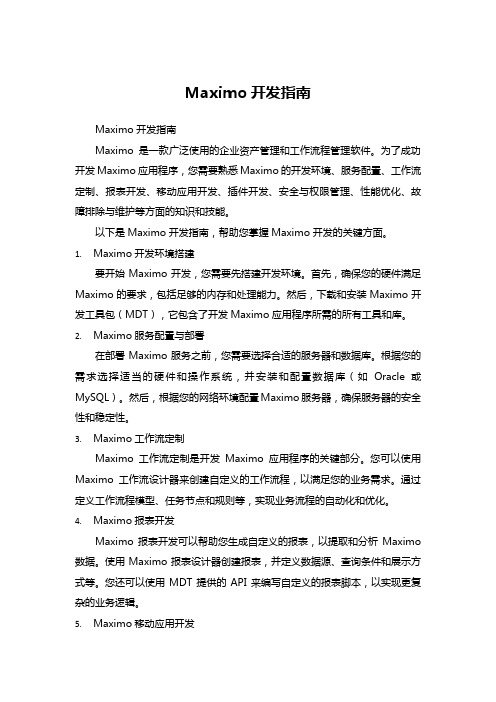
Maximo开发指南Maximo开发指南Maximo是一款广泛使用的企业资产管理和工作流程管理软件。
为了成功开发Maximo应用程序,您需要熟悉Maximo的开发环境、服务配置、工作流定制、报表开发、移动应用开发、插件开发、安全与权限管理、性能优化、故障排除与维护等方面的知识和技能。
以下是Maximo开发指南,帮助您掌握Maximo开发的关键方面。
1.Maximo开发环境搭建要开始Maximo开发,您需要先搭建开发环境。
首先,确保您的硬件满足Maximo的要求,包括足够的内存和处理能力。
然后,下载和安装Maximo开发工具包(MDT),它包含了开发Maximo应用程序所需的所有工具和库。
2.Maximo服务配置与部署在部署Maximo服务之前,您需要选择合适的服务器和数据库。
根据您的需求选择适当的硬件和操作系统,并安装和配置数据库(如Oracle或MySQL)。
然后,根据您的网络环境配置Maximo服务器,确保服务器的安全性和稳定性。
3.Maximo工作流定制Maximo工作流定制是开发Maximo应用程序的关键部分。
您可以使用Maximo工作流设计器来创建自定义的工作流程,以满足您的业务需求。
通过定义工作流程模型、任务节点和规则等,实现业务流程的自动化和优化。
4.Maximo报表开发Maximo报表开发可以帮助您生成自定义的报表,以提取和分析Maximo 数据。
使用Maximo报表设计器创建报表,并定义数据源、查询条件和展示方式等。
您还可以使用MDT提供的API来编写自定义的报表脚本,以实现更复杂的业务逻辑。
5.Maximo移动应用开发为了方便用户随时随地进行操作和管理,您需要开发Maximo移动应用程序。
使用MDT提供的移动应用开发工具包(MADT),您可以轻松地创建适用于iOS和Android平台的移动应用程序。
您需要熟悉移动应用开发的基本知识,如UI设计、网络通信和设备访问等。
在开发过程中,注意解决常见的移动应用问题,如网络连接、数据同步和权限管理等。
MAXIMO扩展开发-典型应用-类-参数配置说明

MAXIMO扩展开发-典型应用-类-参数配置说明1.开发方法一下内容详细的描述一个典型应用的开发过程以及注意事项。
1.1定义后台的程序1.1.1服务的建立一般情况下,我们不需要创建新的服务,你可以指定你开发的应用为系统已经存在的服务,这样的话只需要在数据库配置—详细信息的服务部分输入系统已经存在的服务名。
系统的所有服务均保存在MAXSERVICES表中。
如果需要创建新的服务,必须在MAXSERVICES表中手动的加入您想要创建的SERVICE 纪录具体的操作过程如下:使用数据库工具PLSQL Developer,找到maximo数据库的表MAXSERVICES,添加一条记录。
记录内容如下当然也可以直接使用SQL脚本。
insert into maxserVICE ( SERVICENAME, DESCRIPTION, CLASSNAME, MAXSERVICEID) values ( 'TEST', 'TEST', 'psdi.app.test.TESTService', MAXSERVICESEQ.nextval);关于psdi.app.test.TESTService类的书写说明:psdi.app.test.TESTService类的书写可以完全参照MXIMO提供的例子。
package psdi.mbo.custapp;import java.rmi.RemoteException;import psdi.server.*;public class CustomService extends AppServiceimplements AppServiceRemote{public CustomService()throws RemoteException{}public CustomService(MXServer mxserver)throws RemoteException{super(mxserver);}}您书写的TESTService必须继承AppService,同时实现AppServiceRemote接口,具体类的方法必须定义如上所述的两个构造函数。
Maximo集群配置手册
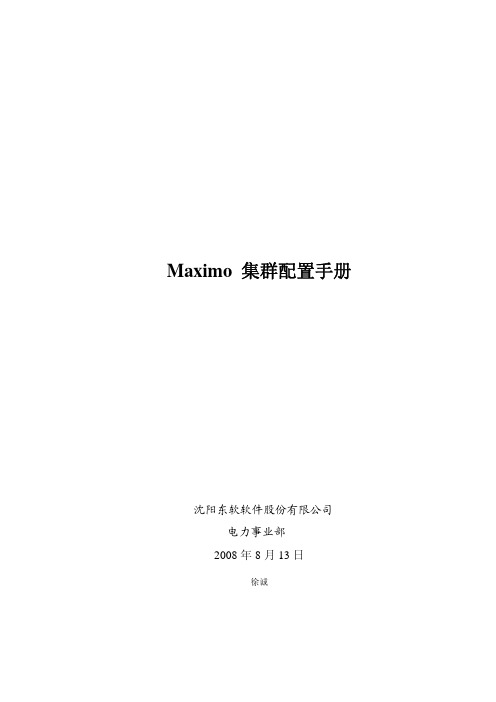
Maximo 集群配置手册沈阳东软软件股份有限公司电力事业部2008年8月13日徐诚一. Weblogic管理服务器配置1.接受“Create a new WebLogic configuration”的默认配置,然后单击“Next”2.在“Select a Configuration Template”屏幕中,接受“Basic WebLogic ServerDomain”的默认值,然后单击“Next”。
3.选择“Custom”,然后单击“Next”。
显示“Configure the Administrative Server”屏幕。
4.输入值这里端口号不要采用7001,目前各地市正式服务端口都是7001,而这里的端口不是作为访问服务端口。
5.单击“Next”。
显示“Managed Servers, Clusters, and Machine Options”屏幕。
这里我们选择yes,即进入到集群配置页面。
6.点击next,显示“Configure Managed Servers”屏幕。
点击add按钮,加入被管理服务器,本例加入了3个被管理服务器,其中两个应用服务器,一个重定向服务器。
7.在添加所有三个服务器后,单击“Next”,显示“Configure Clusters”屏幕。
点击add按钮这里配置集群的名称,本例使用maxcluster,多播端口号不用与系统或者我们即将使用的端口冲突。
8.单击“Next”,显示“Assign Servers to Clusters”屏幕。
选择max1,max2作为集群服务器,redirector作为重定向服务器不加入到集群中。
9.这里默认设置即可。
10.这里默认设置即可。
11.这里默认设置即可。
12.这里默认设置即可13.设置管理服务器的用户名密码14.默认即可15.默认即可16.这里选择产品模式发布17.这里新建域maxdomain二. Webloigc环境变量及内存参数配置环境变量注意事项 commEnv.cmd 文件(位于 bea\weblogic81\common\bin 中)被上述启动脚本所调用。
一个基于eclipse的Maximo6集成开发环境配置说明_曹慧民
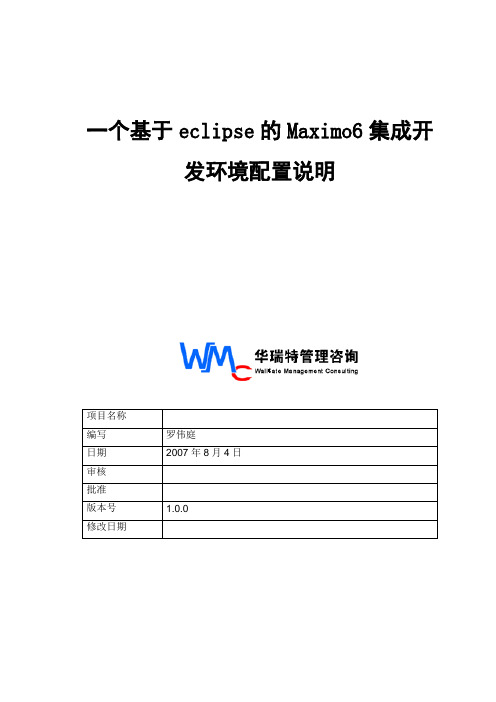
一个基于eclipse的Maximo6集成开
发环境配置说明
目录
1目的 (3)
2前题 (3)
3安装开发工具 (3)
4集成应用服务器 (4)
4.1点击窗口-〉首选项配置与 Myecplise相关的信息 (6)
4.2在 myeclipse中配置 Application Servers 相关信息 (7)
5集成RMI (4)
6创建工程 (10)
7部署开发环境 (11)
1 目的
实现Maximo6的开发集成环境;
实现代码的单步跟踪和热发布,加快开发速度;
2 前题
已经安装好Maximo、weblogic,并发布为开发模式(非产品的EAR模式)。
3 安装开发工具
●安装Eclipse;
●安装MyEclipse,并注册(MyEclipse->Update Subscription);
4 安装RMI插件
●解压net.genady.rmi_1.6.5.zip到<%eclipse%> 目录;
●拷贝rmi.jar到<%eclipse%>\plugins\net.genady.rmi_1.6.5 directory ●在命令行下运行“java Keygen”生成license;
●在菜单中选Window\Preferences\Java\RMI,填入License;
●使用RMI进行编译
5 集成应用服务器
5.1 点击窗口-〉首选项配置与Myecplise相关的信息
5.2 在myeclipse中配置Application Servers 相关信息
说明:。
- 1、下载文档前请自行甄别文档内容的完整性,平台不提供额外的编辑、内容补充、找答案等附加服务。
- 2、"仅部分预览"的文档,不可在线预览部分如存在完整性等问题,可反馈申请退款(可完整预览的文档不适用该条件!)。
- 3、如文档侵犯您的权益,请联系客服反馈,我们会尽快为您处理(人工客服工作时间:9:00-18:30)。
一个基于eclipse的Maximo6集成开
发环境配置说明
目录
1目的 (3)
2前题 (3)
3安装开发工具 (3)
4集成应用服务器 (4)
4.1点击窗口-〉首选项配置与 Myecplise相关的信息 (6)
4.2在 myeclipse中配置 Application Servers 相关信息 (7)
5集成RMI (4)
6创建工程 (10)
7部署开发环境 (11)
1 目的
实现Maximo6的开发集成环境;
实现代码的单步跟踪和热发布,加快开发速度;
2 前题
已经安装好Maximo、weblogic,并发布为开发模式(非产品的EAR模式)。
3 安装开发工具
●安装Eclipse;
●安装MyEclipse,并注册(MyEclipse->Update Subscription);
4 安装RMI插件
●解压net.genady.rmi_1.6.5.zip到<%eclipse%> 目录;
●拷贝rmi.jar到<%eclipse%>\plugins\net.genady.rmi_1.6.5 directory ●在命令行下运行“java Keygen”生成license;
●在菜单中选Window\Preferences\Java\RMI,填入License;
●使用RMI进行编译
5 集成应用服务器
5.1 点击窗口-〉首选项配置与Myecplise相关的信息
5.2 在myeclipse中配置Application Servers 相关信息
说明:
●weblogic8 配置
选择Enable
bea根目录:安装bea的目录如(c:\bea)
weblogic81的根目录如(C:\bea\weblogic81)
domain的用户名:登陆控制台的用户名
domain的密码:登陆控制台的密码
domain的路径:如C:\bea\user_projects\domains\SCMIS domain的名称:发布的domain的名称
服务的名称:如myserver
IP地址和端口号:localhost:7001
安全文件:C:\bea\weblogic81\server\lib\weblogic.policy
这样,你就可以在eclipse中启动和停止服务了。
●JDK配置:建议使用BEA带的JRE,以提高执行效率
点击ADD 增加bea提供的JRE,同时为该JRE指定参数:
指定的参数为:
-ms256m
-mx512m
-Djava.library.path="C:/bea/weblogic81/server/bin"
-Dweblogic.management.discover=false
-Dweblogic.ProductionModeEnabled=false
●在path中增加classpath
在Weblogic 8下面配置Paths,加入BEA安装路径下/weblogic81/server/lib 中的webservices.jar和weblogic.jar 两个包。
如果需要其他的包,也在这里加入,建议加入oracle 对应的驱动程序包。
这样就可以在eclipse 中进行单步调试了,只要你在eclipse里启动服务后,设置断点,当程序运行到断点时,就会进入eclipse 的调试模式,同时针对表现层的程序支持热发布。
针对MBO等程序可以进行单步跟踪。
●数据库相关配置:(database explorer)
增加drivers.
●其他的配置根据大家自己的喜好进行配置。
●在窗口-〉首选项->已安装的JRE 中调整JRE 的缺省参数
6 创建工程
创建一个“Java Project”,工程目录为<maximo>\applications\maximo\businessobjects
加载jar(请参考界面的列表),包括j2ee的包。
……
7 部署开发环境
●现将<maximo>\applications\maximo\businessobjects备份;
●将源文件拷到<maximo>\applications\maximo\businessobjects\src下
注:由于没有太多时间的尝试,我只是简单的把我们自己的源文件拷到了maximo 的businessobjects下,这样会存在一个问题,当执行Eclipse的Build All时,有时会把businessobjects\psdi里的文件删掉,这时就要把备份的文件拷回来即可;在Build Automatically时不会有这样的情况发生。
8 运行跟踪
进入调试模式
Debug -> Open Debug Dialog -> Tomcat Server -> Source -〉Add -> Java Project -〉选上你的工程
打包jar文件:点击src文件夹,export…………….就可以了
如果系统环境变量没有配置
1。
将jdk1.4/jre/bin中的dt_socket.dll拷贝到jdk1.4/bin目录中
即只要能够通过path环境变量,或者myeclipse中配置的jdk路径找到就可以。
-----左舒君提供。
